本文主要是介绍EPAI手绘建模APP编辑NURBS,希望对大家解决编程问题提供一定的参考价值,需要的开发者们随着小编来一起学习吧!
(9) 编辑NURBS
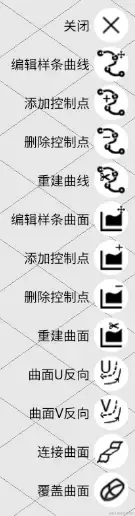
① 编辑NURBS工具栏包括编辑样条曲线和样条曲面工具,通过交互式修改样条曲线和曲面的控制点、拟合点、其它参数,改变曲线和曲面的形状。更多详细参见另一篇文章《编辑曲线和曲面》。
② 编辑样条曲线,选择边,如果边是样条曲线类型的,则进入交互式编辑样条曲线模式。场景中通过圆点显示可以修改的点,虚线显示控制多边形的边。样条曲线分成贝塞尔曲线、控制点样条曲线、通用样条曲线,样条曲线,前面三种通过交互式修改控制点修改形状,最后一种通过交互式修改插值点修改形状。

1) 点选多个需要移动的控制点或者插值点。
2) 长按移动操作杆上的X、Y、Z轴激活后移动操作杆,将控制点或者插值点移动到需要的位置,控制多边形也发生了变化,样条曲线形状也发生了变化。
3) 也可以点选移动操作杆上的X、Y、Z轴弹出移动数值编辑器,设置数值后点击场景中空白地方完成输入,控制点或者插值点在X、Y、Z轴上移动设置距离,控制多边形也发生了变化,样条曲线形状也发生了变化。
4) 双击场景中空白地方,完成控制点或插值点位置修改,可以重新选择其它控制点或者插值点。
5) 点击完成编辑确定按钮,退出交互式编辑样条曲线模式。
③ 样条曲线添加控制点,选择边,如果边是样条曲线,则进入交互式添加控制点模式。一般情况下,添加控制点不会修改样条曲线形状。

1) 场景中通过圆点显示样条曲线的控制点,虚线显示控制多边形的边。
2) 长按直到出现十字光标,沿着样条曲线移动十字光标,样条曲线上有一个圆点也在移动,该圆点表示新的控制点添加的位置。
3) 移动到合适的位置后放手,完成控制点的添加。
4) 点击完成添加确定按钮,退出交互式添加控制点模式。
5) 进入编辑样条曲线模式,检查是否添加成功。
④ 样条曲线删除控制点,选择边,如果边是样条曲线,则进入交互式删除控制模式。

1) 场景中通过圆点显示样条曲线的控制点,虚线显示控制多边形的边。
2) 长按直到出现十字光标,沿着样条曲线移动十字光标,样条曲线上有一个圆点也在移动,要删除的控制点即是该圆点前面一个控制点或者后面一个控制点。一般情况下,删除控制点后,样条曲线会变得简单一些,平滑一些。
3) 移动到合适的位置后放手,完成控制点的删除。
4) 点击完成删除确定按钮,退出交互式删除控制点模式。
5) 进入编辑样条曲线模式,检查是否删除成功。
⑤ 重建样条曲线,选择样条曲线;设置重建后样条曲线的度数和控制点个数。度数和控制点个数都会影响样条曲线的形状。度数越大,样条曲线越平滑,通过控制点局部修改样条曲线时,控制点两边受影响范围越大;控制点个数越大,越好局部修改样条曲线。

⑥ 编辑样条曲面,选择面,如果面是样条曲面类型的,则进入交互式编辑样条曲面模式。场景中通过圆点显示可以修改的控制点,虚线显示控制网格。

1) 点选多个需要移动的控制点。
2) 长按移动操作杆上的X、Y、Z轴激活后移动操作杆,将控制点移动到需要的位置,控制网格也发生了变化,样条曲面形状也发生了变化。
3) 也可以点选移动操作杆上的X、Y、Z轴弹出移动数值编辑器,设置数值后点击场景中空白地方完成输入,控制点在X、Y、Z轴上移动设置距离,控制多边形发生了变化,样条曲面的形状也发生了变化。
4) 或者,点选曲面上任意一个位置,曲面UV方向上各显示了一条曲线用来显示控制线。然后移动该位置,移动该位置也会影响控制网格形状和样条曲面形状。
5) 移动控制点或者曲面上任意一个点都会修改曲面形状,曲面U或者V方向的度数越大,移动的距离越大,曲面U或者V方向形变越大。
6) 双击场景中空白地方,完成控制点或者曲面上点位置修改,可以重新选择其它控制点或者曲面上的。
7) 点击完成编辑确定按钮,退出交互式编辑样条曲面模式。
⑦ 样条曲面添加控制点,选择面,如果是样条曲面,则进入交互式添加控制点模式。一般情况下,添加控制点不会改变样条曲面形状。

1) 场景中通过圆点显示样条曲面的控制点,虚线显示控制网格。控制网格由U和V方向曲线交错形成,控制网格上的每个点即是一个控制点。
2) 设置是在U方向还是V方向添加控制点。长按直到出现十字光标,沿着曲面移动十字光标,样条曲面上U或V方向上有一条曲线移动,同时在V或U方向网格线上有一个圆点移动,移动的曲线表示要在此曲线上添加多个控制点,移动的圆点表示添加的控制点的U或V方向坐标和此圆点一样。
3) 移动到适合的位置后放手,完成控制点的添加。
4) 点击完成确定按钮,退出交互式添加控制点模式。
5) 进入编辑样条曲面模式,检查是否添加成功。
⑧ 样条曲面删除控制点,选择面,如果是样条曲面,则进入交互式删除控制点模式。一般情况下,删除控制点会改变样条曲面形状,曲面会变得更加平滑。

1) 场景中通过圆点显示样条曲面的控制点,虚线显示控制网格。控制网格由U和V方向曲线交错形成,控制网格上的每个点即是一个控制点。
2) 设置是删除U方向还是删除V方向上的控制点。长按直到出现十字光标,沿着曲面移动十字光标,样条曲面上U或V方向上有一条曲线移动,同时在V或U方向网格线上有一个圆点移动,移动的曲线表示要删除此曲线上所有控制点,移动的圆点表示删除的控制点的U或V方向坐标和此圆点一样。
3) 移动到合适的位置后放手,完成控制点的删除。
4) 点击完成确定按钮,退出交互式删除控制点模式。
5) 进入编辑样条曲面模式,检查是否删除成功。
⑨ 重建样条曲面,选择样条曲面;设置重建后样条曲面U和V方向度数、U和V方向控制点个数。U和V方向度数和控制点个数都会影响样条曲面的形状。度数越大,样条曲面越平滑,通过控制点局部修改曲面形状时,控制点两边受影响范围越大;控制点越多,越好局部修改样条曲面。

⑩ 曲面U反向,选择一个曲面模型。U方向反向。
⑪ 曲面V方向,选择一个曲面模型。V方向反向。
⑫ 连接曲面,选择第一个面;选择第二个面,第一个面和第二个面要有一个公共面,否则连接曲面失败。设置连接选项。连接曲面成功后,两个面合并成一个面。更多详细参见另一篇文章《曲面生成方式知多少》。

⑬ 覆盖曲面,选择一条闭合曲线作为覆盖曲面的外轮廓;选择多条边作为覆盖曲面需要经过的骨架线。生成覆盖曲面后,可以用编辑模型的分割面工具利用外轮廓边分割覆盖曲面,然后用编辑模型的删除子模型工具删除多余面,得到一个有效的曲面。更多详细参见另一篇文章《曲面生成方式知多少》。

更多关于APP内容可以跳转到OCC中文网 手绘建模 - OCC中文网 查看。
这篇关于EPAI手绘建模APP编辑NURBS的文章就介绍到这儿,希望我们推荐的文章对编程师们有所帮助!








